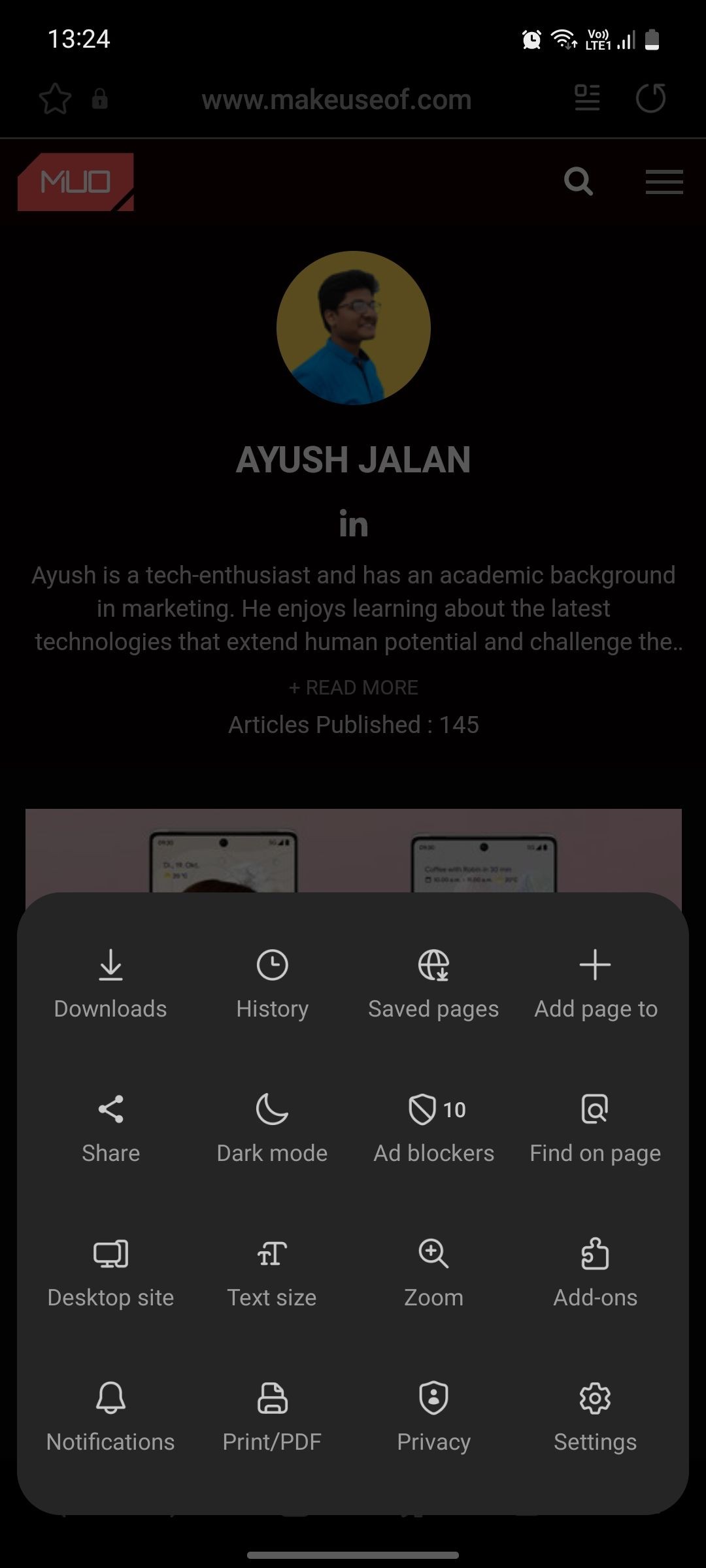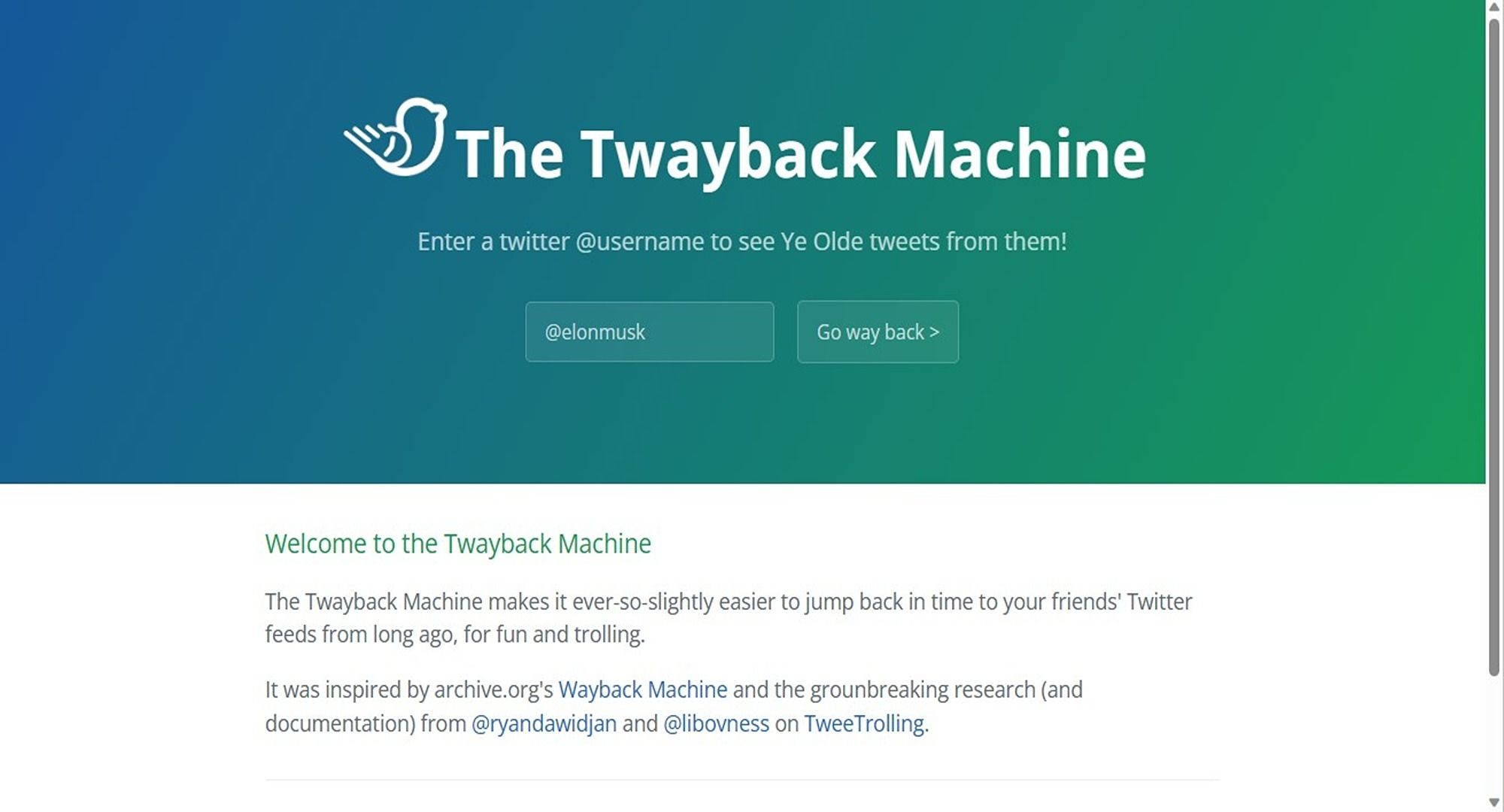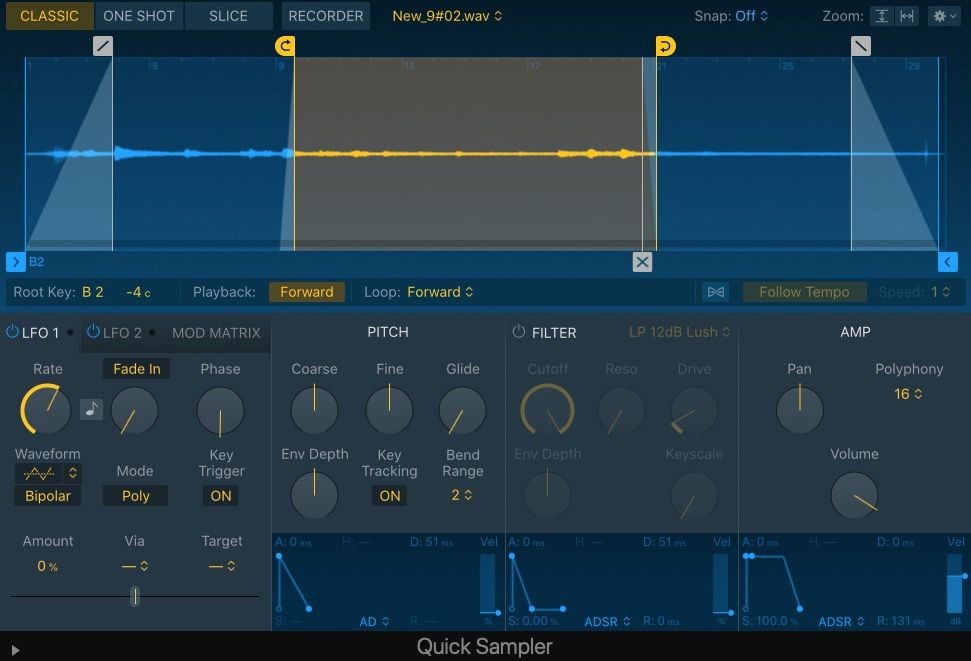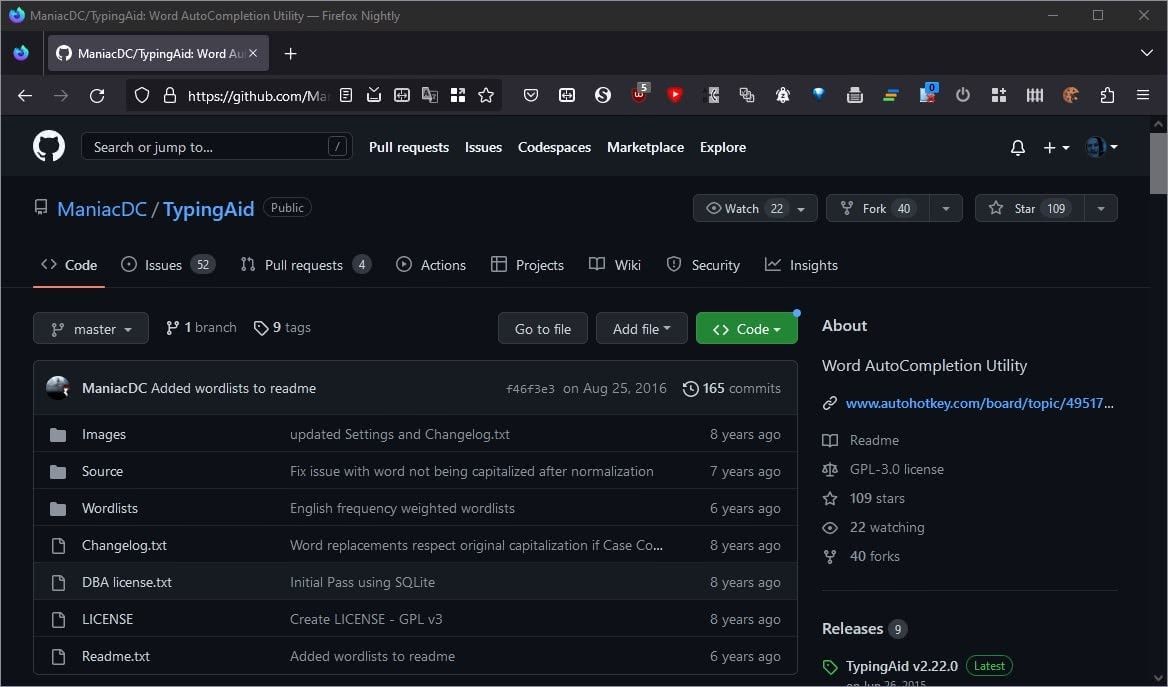Contents
Chuyển file giữa các thiết bị cùng hệ điều hành hoặc trong cùng hệ sinh thái thường rất dễ dàng. Tuy nhiên, khi cần một giải pháp thực sự đa nền tảng, lựa chọn của bạn sẽ bị hạn chế. Đó là lúc ứng dụng LocalSend phát huy tác dụng. LocalSend là ứng dụng chia sẻ file miễn phí, mã nguồn mở, có sẵn trên tất cả các nền tảng chính, giúp bạn gửi file đến bất kỳ thiết bị nào trong mạng nội bộ của bạn.
LocalSend: Ưu Điểm Vượt Trội So Với AirDrop
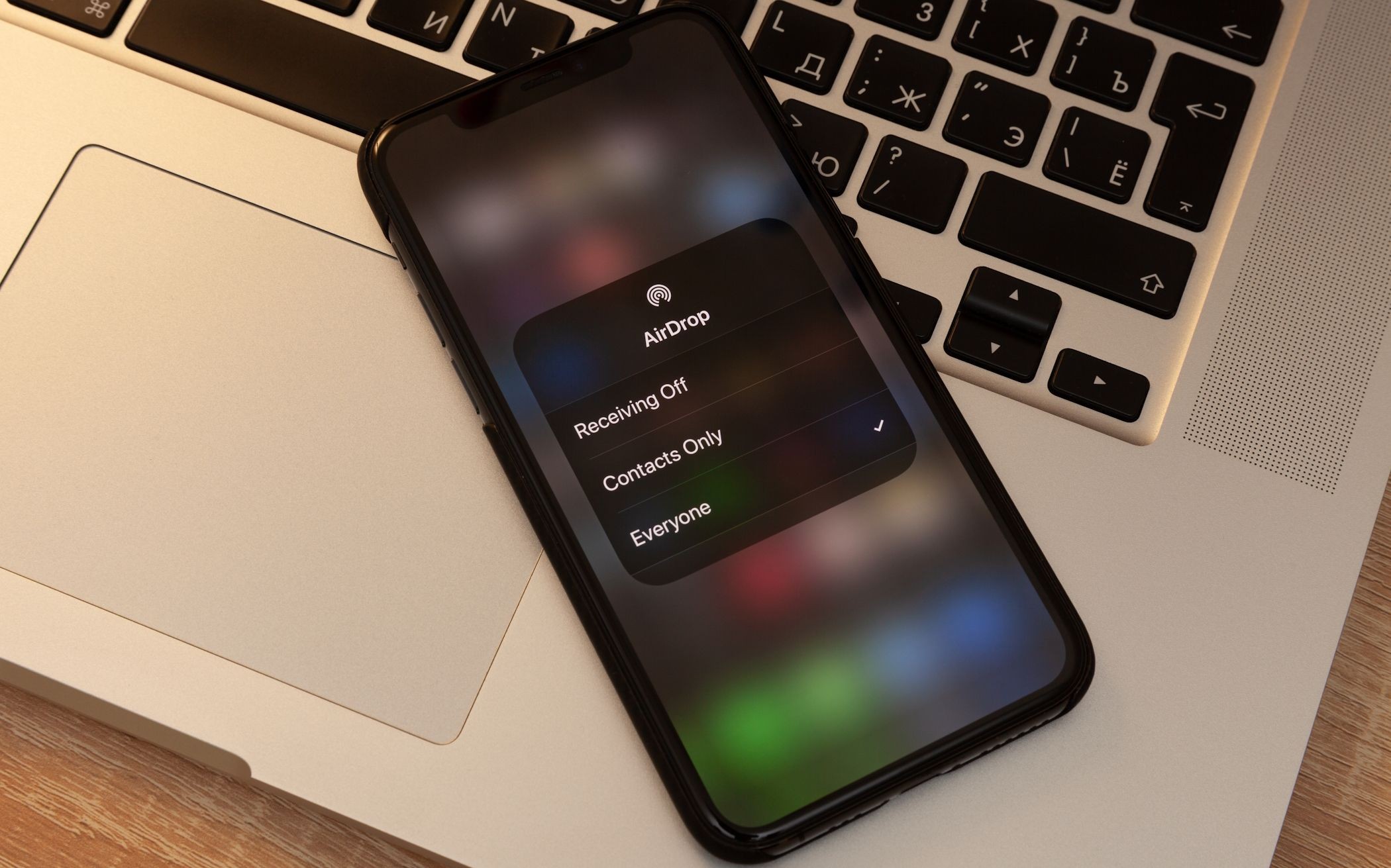 Cài đặt nhận AirDrop xuất hiện trên iPhone đặt trên MacBook
Cài đặt nhận AirDrop xuất hiện trên iPhone đặt trên MacBook
Mặc dù AirDrop nhanh chóng và dễ sử dụng, nhưng nó không khả dụng cho các thiết bị không phải của Apple. Tương tự như tính năng Quick Share của Samsung, hoạt động trên Android, ChromeOS, Windows và Linux (không chính thức). Các giao thức này hoạt động tương tự nhưng không tương tác với nhau.
Thiết bị iOS không thể gửi file đến máy tính Windows qua AirDrop, và điện thoại Android không thể gửi file đến máy Mac qua Quick Share. Đây là nơi LocalSend phát huy tác dụng. Nó có thể gửi file qua các hệ sinh thái này mà không cần kết nối internet.
Nó cũng là phần mềm miễn phí và mã nguồn mở, có nghĩa là mã nguồn có sẵn cho bất kỳ ai cần, dù để kiểm tra lỗi và vấn đề bảo mật hay đóng góp vào dự án. Khả năng hoạt động mà không cần kết nối internet của LocalSend làm cho nó đáng tin cậy hơn so với các dịch vụ đa nền tảng khác như Snapdrop và PairDrop.
Hơn nữa, nó đơn giản và dễ sử dụng. Nó hoạt động gần như liền mạch như một dịch vụ tích hợp và yêu cầu ít hoặc không cần thiết lập. Nó hoàn toàn không có quảng cáo và cung cấp mã hóa đầu cuối an toàn để ngăn chặn bất kỳ ai theo dõi file của bạn trong quá trình truyền tải.
Tải xuống: LocalSend cho iOS | Android | Windows | macOS (Miễn phí)
Sử Dụng LocalSend Giữa Các Thiết Bị Di Động
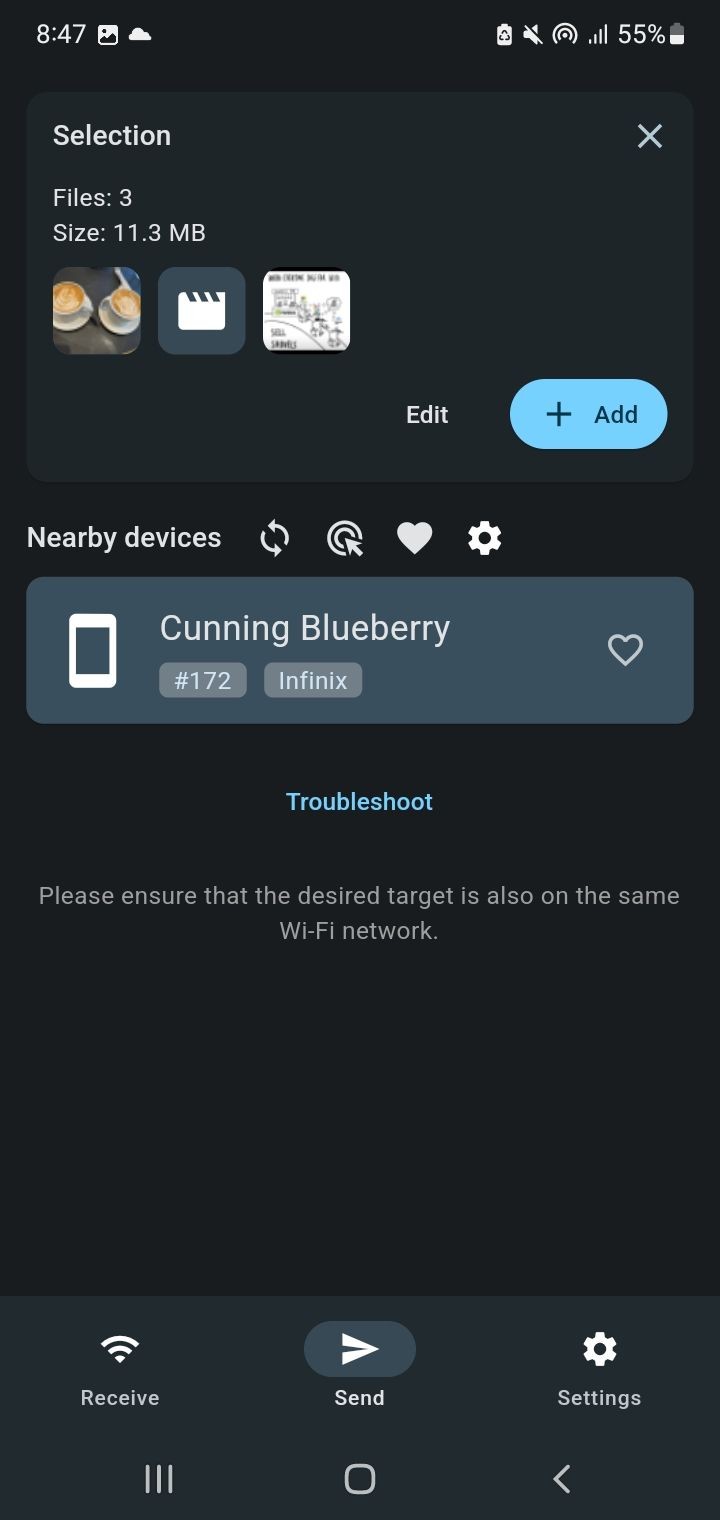 Ứng dụng LocalSend hiển thị file đã chọn
Ứng dụng LocalSend hiển thị file đã chọn
Để chuyển file giữa hai điện thoại, bạn cần cài đặt LocalSend trên ít nhất một trong số chúng. Khi khởi động, ứng dụng sẽ gán cho thiết bị của bạn một tên độc đáo như Nice Apple hoặc Fine Carrot. Bạn có thể thay đổi nó thành bất cứ tên gì bạn muốn trong cài đặt ứng dụng.
LocalSend hoạt động qua kết nối không dây, vì vậy hãy đảm bảo rằng cả hai thiết bị đều kết nối với mạng nội bộ của bạn. Nếu bạn không sử dụng bộ định tuyến, hãy bật tính năng điểm truy cập trên một thiết bị và kết nối thiết bị thứ hai với nó.
Tiếp theo, điều hướng đến tab Gửi trong ứng dụng LocalSend. Bạn có thể gửi file, phương tiện, văn bản và thậm chí là toàn bộ thư mục. Bạn sẽ thấy các thiết bị lân cận đang chạy ứng dụng trên cùng một mạng.
Việc gửi file đơn giản như chọn các file bạn muốn gửi qua bảng Chọn và chọn thiết bị để gửi từ Thiết bị lân cận. Người nhận sẽ được thông báo về việc chuyển file và có thể chọn chấp nhận hoặc từ chối việc chuyển file. Người nhận có thể nhấn vào Tùy chọn để chọn thư mục lưu file và đổi tên chúng.
Biểu tượng bánh răng cạnh Thiết bị lân cận cho phép bạn chọn gửi đến một người nhận duy nhất hay nhiều người nhận cùng lúc. Tùy chọn “Chia sẻ qua Liên kết” cho phép bạn gửi file đến người nhận không cài đặt LocalSend qua liên kết chia sẻ hoặc mã QR.
Thay thế, bạn có thể gửi file trực tiếp từ trình quản lý file của bạn bằng cách chọn file, nhấn vào biểu tượng Chia sẻ và chọn LocalSend từ danh sách các dịch vụ hiển thị.
-
LocalSend có an toàn để sử dụng không?
- LocalSend cung cấp mã hóa đầu cuối an toàn, đảm bảo rằng file của bạn được bảo vệ trong quá trình truyền tải.
-
Tôi có cần kết nối internet để sử dụng LocalSend không?
- Không, LocalSend hoạt động qua mạng nội bộ mà không cần kết nối internet.
-
LocalSend có hỗ trợ gửi file đến nhiều thiết bị cùng lúc không?
- Có, bạn có thể gửi file đến nhiều thiết bị cùng lúc qua tùy chọn “Gửi đến nhiều người nhận” trong ứng dụng.
-
Tôi có thể gửi file từ máy tính đến điện thoại Android bằng LocalSend không?
- Có, LocalSend hỗ trợ chuyển file giữa các thiết bị khác nhau, bao gồm từ máy tính đến điện thoại Android.
-
LocalSend có miễn phí không?
- Có, LocalSend là ứng dụng miễn phí và mã nguồn mở, không có phí sử dụng.
-
Tôi có thể thay đổi tên thiết bị của mình trong LocalSend không?
- Có, bạn có thể thay đổi tên thiết bị của mình trong phần cài đặt của ứng dụng.
-
LocalSend có hỗ trợ gửi file qua liên kết hoặc mã QR không?
- Có, bạn có thể gửi file qua liên kết hoặc mã QR với tùy chọn “Chia sẻ qua Liên kết” trong ứng dụng.
Sử Dụng LocalSend Để Chuyển File Từ Máy Tính Đến Điện Thoại
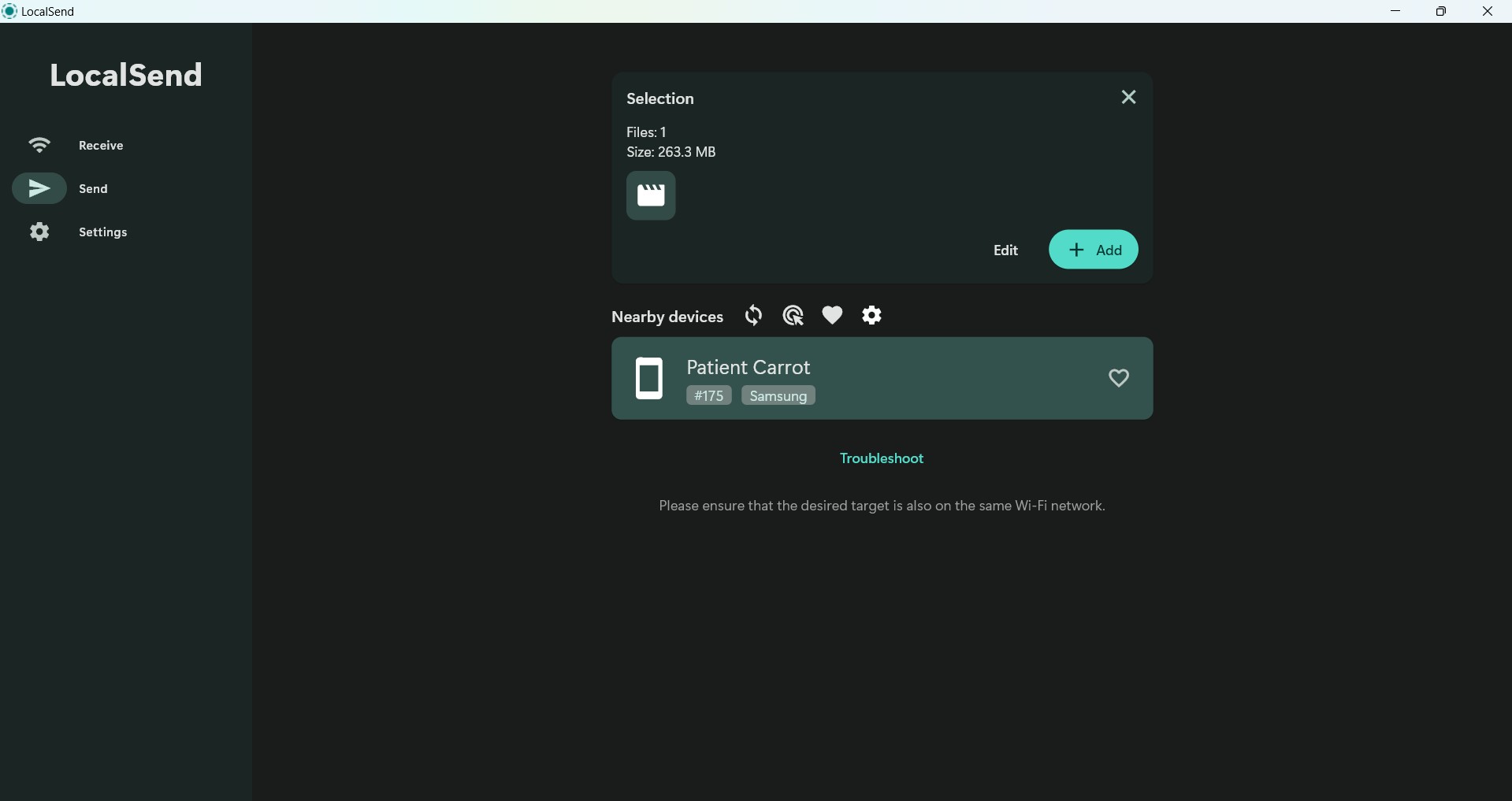 Giao diện máy tính để bàn của LocalSend
Giao diện máy tính để bàn của LocalSend
LocalSend có giao diện chung và hoạt động tương tự trên tất cả các nền tảng, vì vậy không có nhiều khác biệt giữa việc gửi từ điện thoại và gửi từ máy tính. Một lần nữa, bạn cần cài đặt ứng dụng để gửi file, nhưng không nhất thiết phải cài đặt để nhận file.
Khi đã cài đặt ứng dụng, bạn có thể chọn các file bạn muốn gửi bằng cách nhấn vào File dưới bảng Chọn. Nếu thiết bị nhận được kết nối với mạng nội bộ của bạn, nó sẽ xuất hiện dưới Thiết bị lân cận. Nhấn vào biểu tượng làm mới nếu thiết bị khác không xuất hiện ngay lập tức.
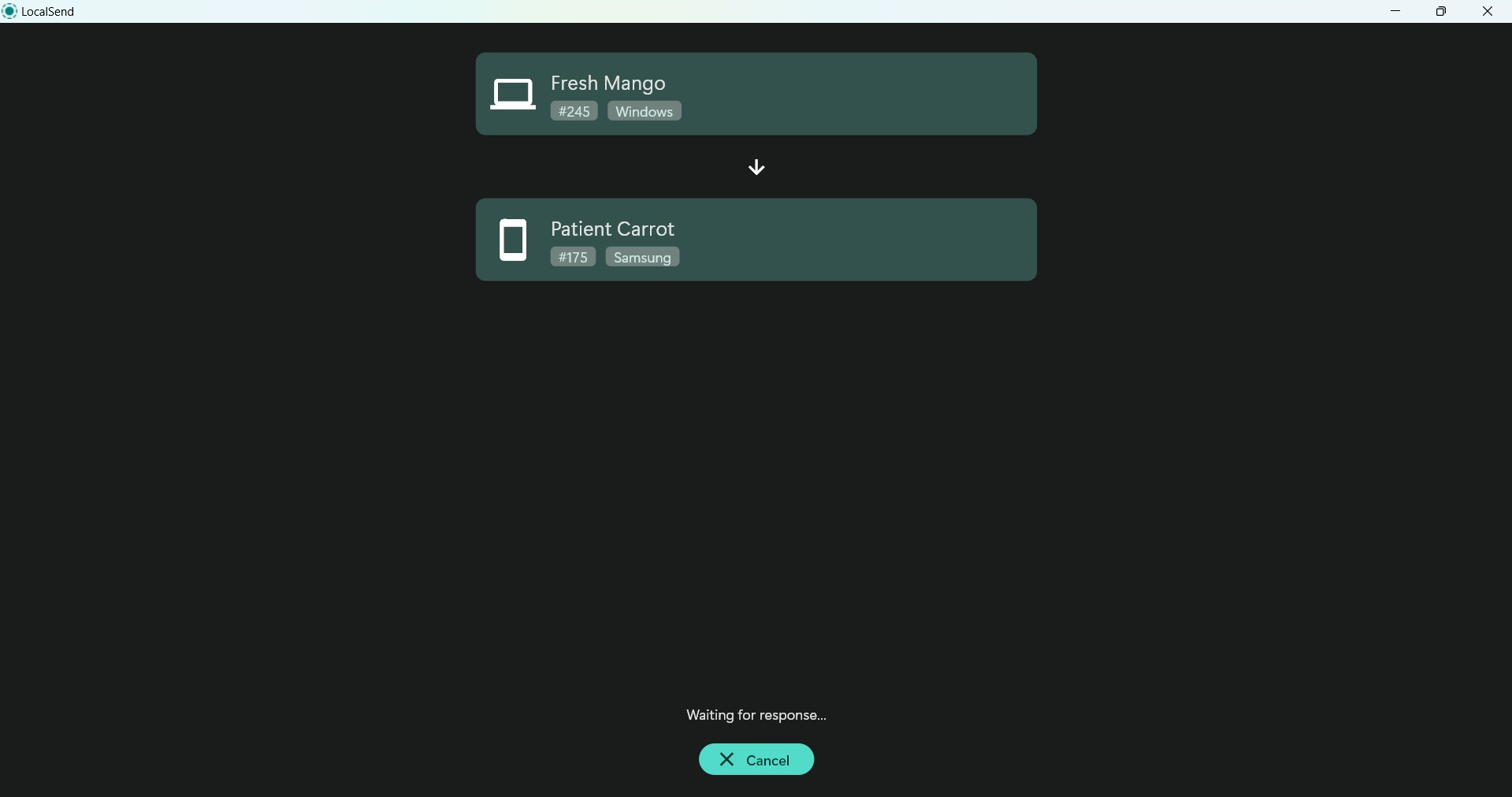 Chuyển file từ máy tính đến điện thoại qua LocalSend
Chuyển file từ máy tính đến điện thoại qua LocalSend
Việc chuyển file sẽ bắt đầu ngay khi bạn chọn thiết bị để gửi đến. Chuyển file qua LocalSend rất nhanh chóng, điều này rất hữu ích khi bạn muốn gửi nhiều tài liệu lớn, hình ảnh và video.
Nếu bạn không muốn phê duyệt mọi lần chuyển file, hãy bật tính năng Lưu Nhanh trong Cài đặt. Hãy giữ nó tắt nếu bạn không kết nối với mạng nội bộ, riêng tư.
Trên máy tính để bàn, bạn có thể bật Khởi động tự động sau khi đăng nhập từ menu Cài đặt để giữ cho ứng dụng luôn chạy. Không có tùy chọn tương tự trong ứng dụng di động, vì vậy bạn cần đảm bảo rằng LocalSend đang hoạt động trước khi bắt đầu chuyển file.
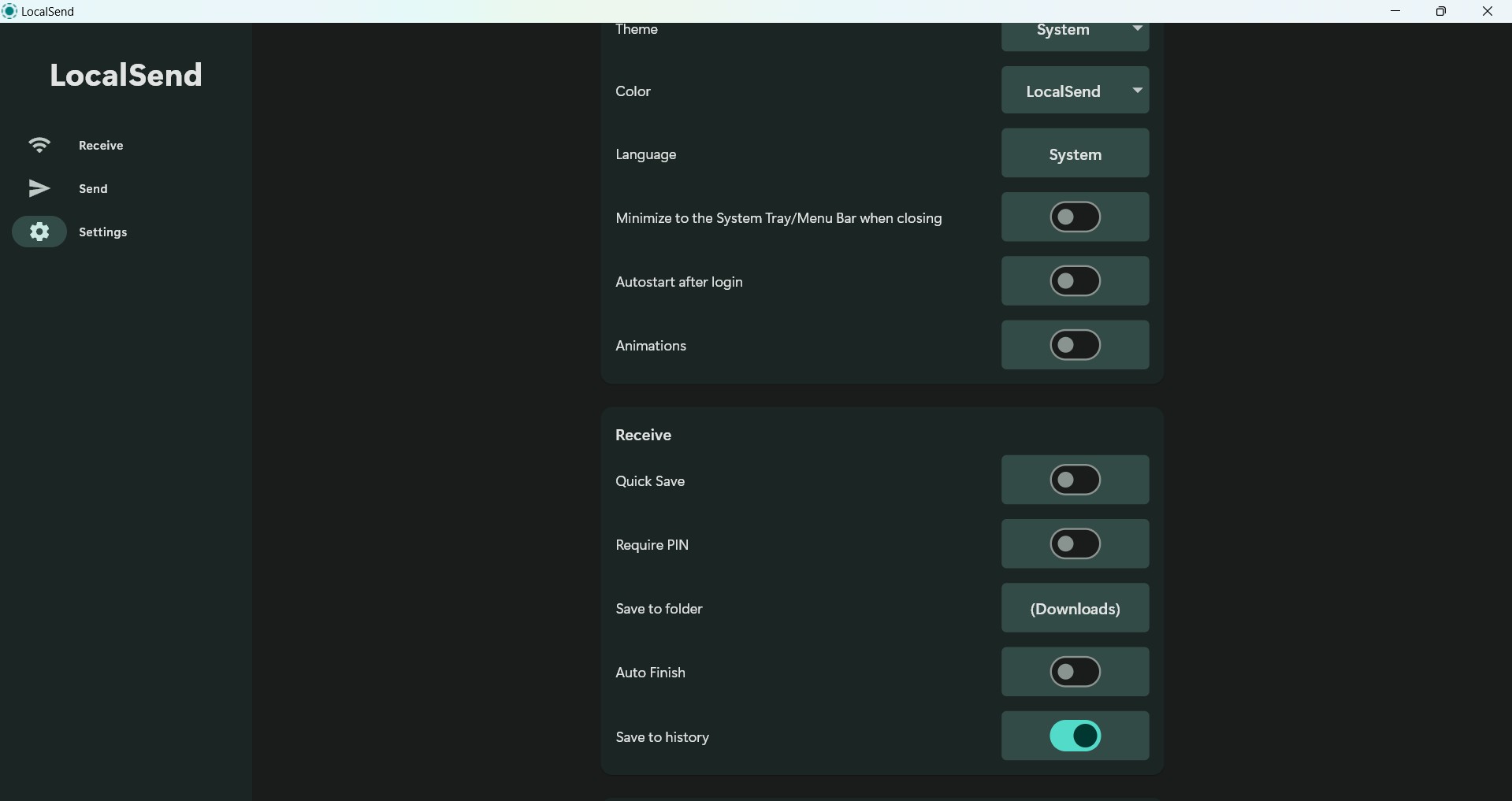 Cài đặt của LocalSend
Cài đặt của LocalSend
Các tùy chọn khác bạn có thể xem xét điều chỉnh bao gồm:
- Hoàn thành Tự động: Tùy chọn này hoàn thành việc chuyển file tự động và mặc định là tắt
- Yêu cầu PIN: Bật tính năng này cho phép bạn đặt mã PIN mà người gửi phải nhập để chuyển file đến thiết bị của bạn
- Lưu vào Thư mục: Cài đặt này cho phép bạn chọn thư mục mặc định cho các file nhận vào
- Lưu vào lịch sử: File nhận được sẽ được ghi lại trong Lịch sử mặc định. Bạn có thể xem chúng bằng cách nhấn vào biểu tượng ở đầu tab Nhận.
- Hiệu ứng: Bạn có thể tắt hiệu ứng để giảm lượng bộ nhớ mà ứng dụng sử dụng
LocalSend không phải là lựa chọn thay thế duy nhất cho AirDrop. Có nhiều lựa chọn khác như Snapdrop, PairDrop, AirDroid và KDE Connect. Tuy nhiên, LocalSend đơn giản, không yêu cầu tài khoản, hoạt động mà không cần kết nối internet và nhìn chung đáng tin cậy hơn hầu hết các lựa chọn thay thế này.